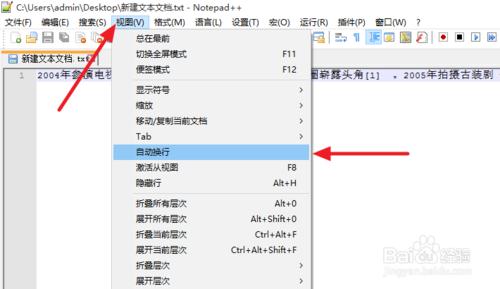notepad++是一款非常強大的文字編輯軟件,通過這款軟件可以打開我們日常工作、學習或者日常生活中接觸到的文本文件。這些文本文件包含但不限於txt,java,bat...但notepad++有時會顯示非常長的一行,這一行的寬度都已經超過了屏幕的寬度,以至於在屏幕上顯示不全,影響閱讀。怎麼能不能設置自動進行換行呢?
工具/原料
notepad++軟件
電腦
1.沒有換行和換行後兩種效果的對比
如下圖所示,沒有換行的一個文本文件,如果內容足夠長的話,在屏幕中顯示不完全,需要拖動底部的滾動條,在能看到完整的內容,使用起來既不美觀也不方便。
如圖所示是自動換行後的顯示效果,可以看到顯示的小效果比沒有換行時拖動滾動條方便和美觀了許多。而且這只是顯示時的效果,在後臺保存的文字仍然只是一行。
2.如何設置自動換行
打開需要換行的文件,並確認顯示的是否是你需要換行的文件和內容。注意換行只是顯示的時候分成兩行,真正保存的時候後臺還以一行來進行內容的保存。
點擊頂部菜單欄中的試圖,在出現的下拉菜單中,找到自動換行,然後在前面點擊打鉤。打鉤後,點擊頁面空白處,下拉菜單自動消失,而且換行的效果也會顯示出來了。
換行後的效果如圖所示,一行的文字形成了多行來顯示,增強了展示的美觀度。這樣瀏覽起來比較方便,無需拖動底部的滾動條就能查看文件的所有內容。
注意事項
點擊自動換行後,自動換行的效果就會顯示了
需要最新、實用、高效的經驗分享,點擊右上方的頭像下面【+關注】及時獲取。歡迎直接點擊我的賬號“獨鳴在彼岸”,查看以往的優秀經驗,收穫更多。